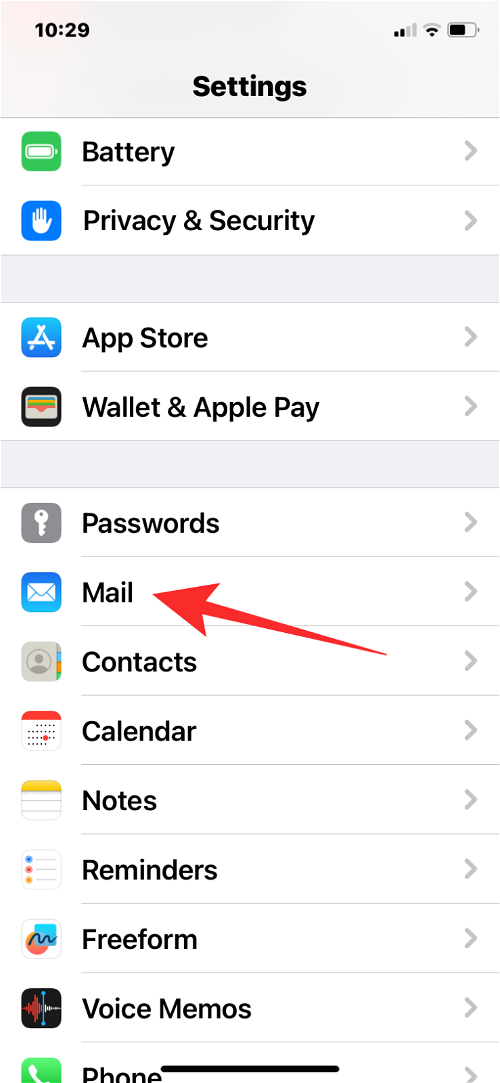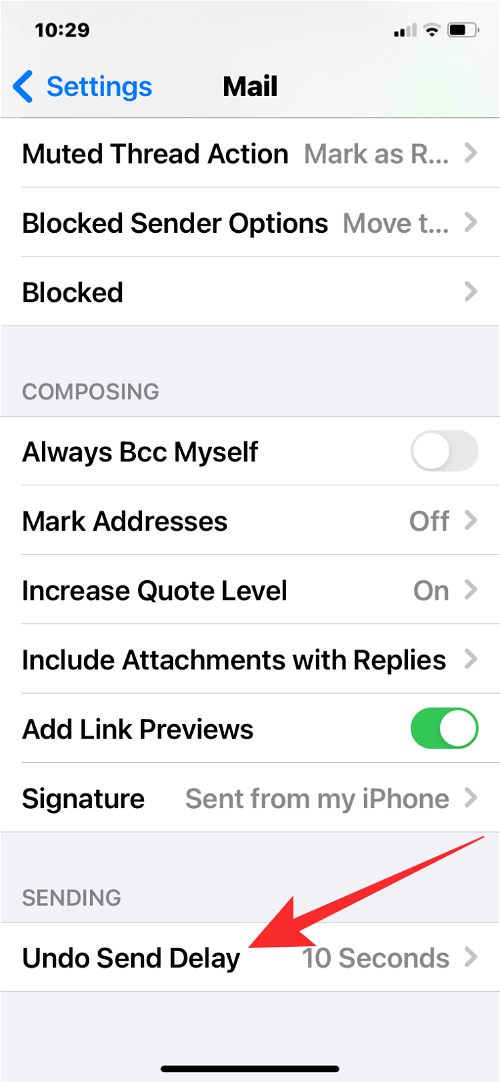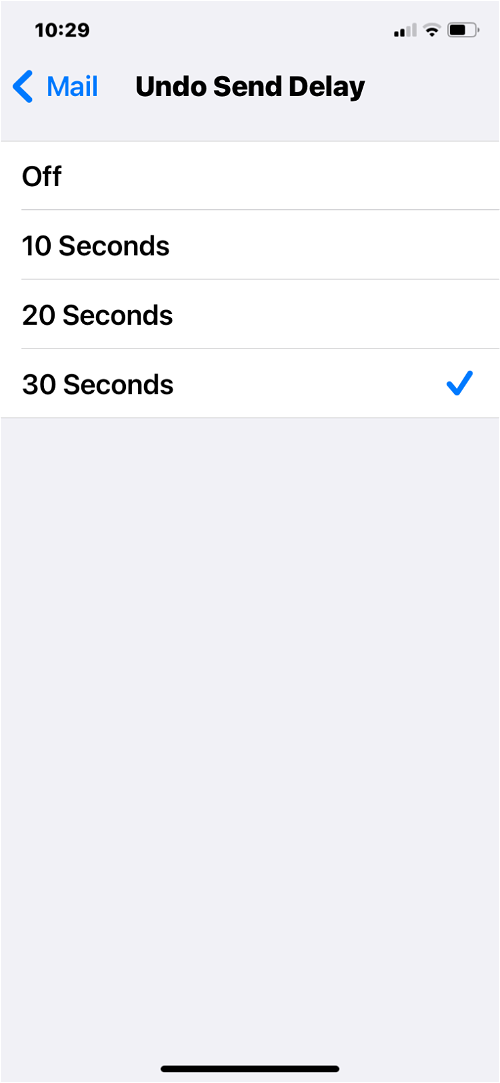Apple 的原生邮件应用程序有一个撤消发送选项,允许用户在到达收件人之前撤回他们正在发送的电子邮件。当您在 Apple Mail 上回忆起某封邮件时,如果您在这段时间内意识到自己的错误,则可以有时间取消外发电子邮件。
撤消发送仅适用于您最近发送的电子邮件,您将无法使用它来撤回您之前发送的旧电子邮件。默认情况下,如果您在发送电子邮件后改变主意,Apple 会为您提供 10 秒的时间来取消发送电子邮件。但是,您可以通过设置更长的延迟时间来给自己更多时间来改变主意。
在这篇文章中,我们将解释如何在 iPhone 上的邮件应用程序中使用撤消发送功能。
如何在 Apple Mail 上撤回邮件
- 必需:运行 iOS 16 或更高版本的 iPhone。
如果您错误地从iPhone发送了电子邮件,您将能够轻松回忆起它。要从发件箱中检索电子邮件,请点击“邮件”应用程序底部的“撤消发送”。
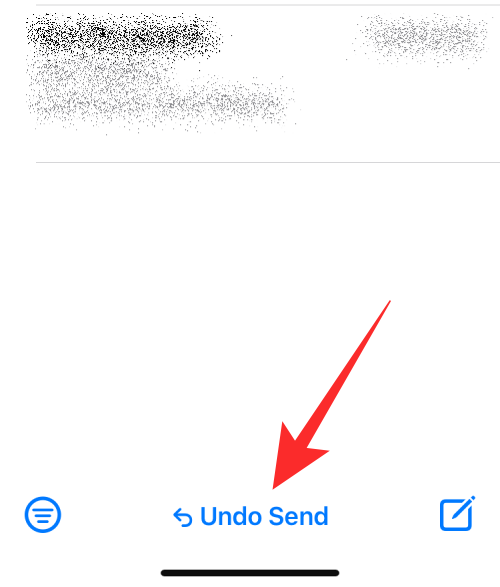
此选项将在邮件应用程序中的任何位置显示几秒钟,然后消失,因此您必须非常快速地采取行动。当您点击撤消发送时,“邮件”应用程序将阻止邮件到达收件人的收件箱。
您必须在多长时间内召回电子邮件?
默认情况下,“撤消发送”选项只会在发送电子邮件后显示在“邮件”应用底部长达 10 秒。因此,您只有 10 秒钟的时间来意识到您的错误并取消出站电子邮件。如果您未能在上述时间内回忆起它,该邮件将离开您的发件箱,并且无法阻止它到达收件人的收件箱。
但是,可以从“设置”应用将此时间延迟配置为 20 秒或 30 秒。您还可以将“撤消发送延迟”选项设置为“关闭”,以避免在从iPhone发送电子邮件时造成延迟。
当您在 Apple Mail 上撤回邮件时会发生什么?
当您在发送电子邮件后立即点击撤消发送时,该消息将作为草稿重新出现在屏幕上。在此屏幕上,您可以对其进行修改,然后点击“发送”按钮重新发送电子邮件。
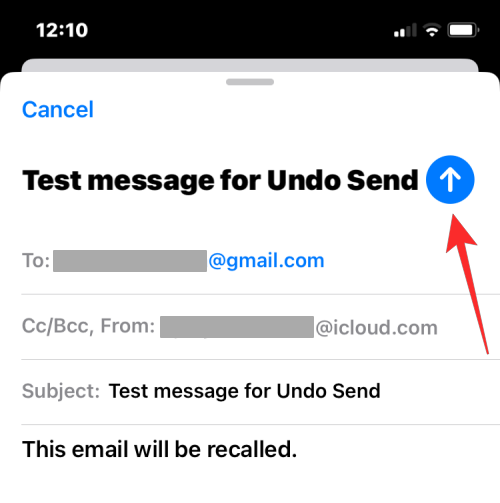
您也可以通过点击左上角的取消来取消电子邮件并将其留待以后使用。
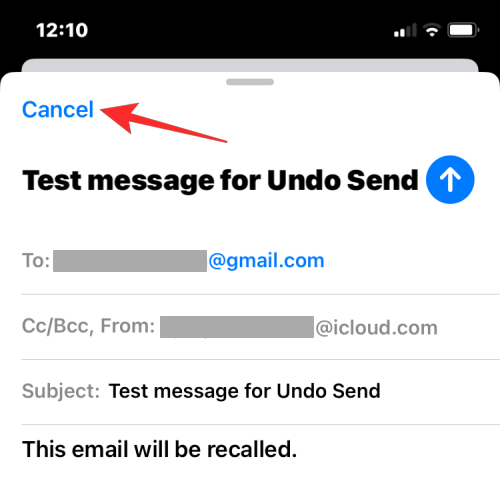
如果您取消发送电子邮件并取消其草稿,您将能够在“草稿”文件夹中找到它。要访问此文件夹,请打开“邮件”应用程序,然后点击左上角的“邮箱”。
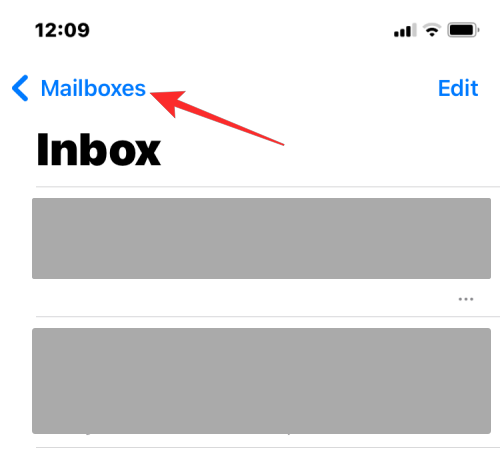
在下一个屏幕上,选择“iCloud”下的草稿。
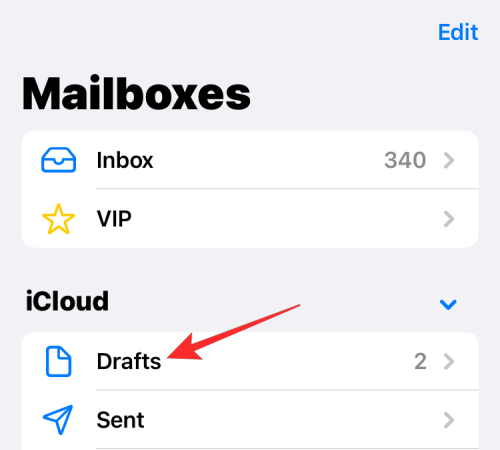
您现在应该能够在此文件夹中看到您未发送的邮件。
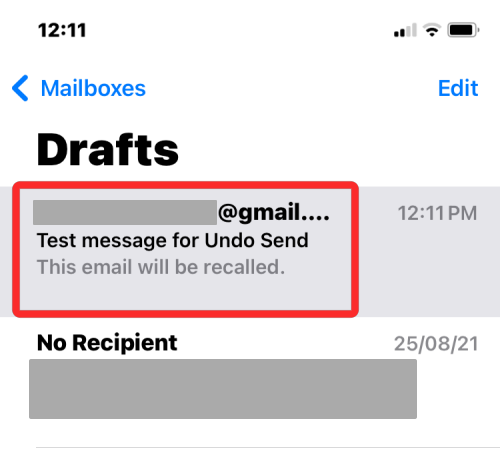
如何更改召回电子邮件的延迟时间
您可以将延迟时间调整为 10 秒、20 秒或 30 秒,具体取决于您对从“邮件”应用发送的电子邮件的偏好。
- 在 iPhone 上打开“设置”应用。
- 在“设置”中,选择“邮件”。
- 向下滚动到“邮件”屏幕的底部,然后在“发送”下选择撤消发送延迟。
- 在下一个屏幕上,从可用选项中选择您喜欢的延迟时间。
-
未经允许不得转载:表盘吧 » 如何在iPhone上的“邮件”应用中撤回电子邮件